Integrieren Sie Microsoft/Bing Ads Pixel in das Conversios-Plugin #
Wenn Sie bereits ein Pixel erstellt haben, folgen Sie direkt Schritt 3. Wenn Sie noch kein Microsoft/Bing Ads-Pixel erstellt haben; Schritt 2 wird Ihre Aufgabe erleichtern.
1. Erstellen Sie ein Microsoft Ads-Konto und melden Sie sich an.
2. Klicken Sie oben rechts auf der Seite auf „Extras“.
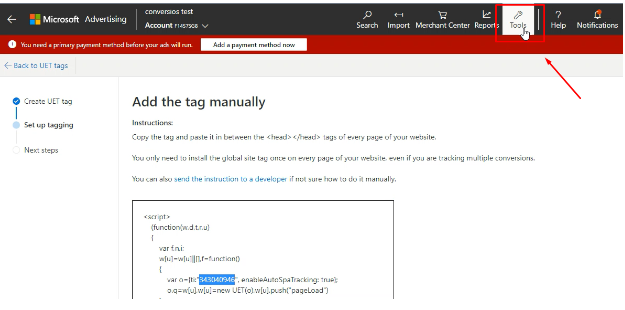
3. Klicken Sie nun im Abschnitt „Conversion Tracking“ auf „UET-Tag“ und dann auf „UET-Tag erstellen“.
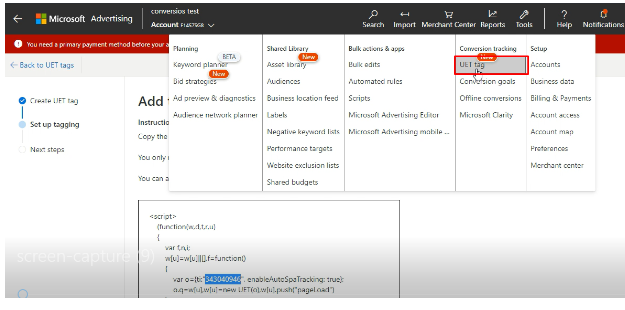
4. Wählen Sie die Option „UET-Tag erstellen“.
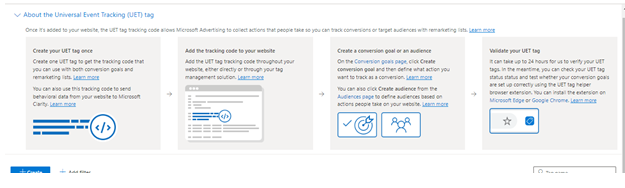
5. Geben Sie Ihrem UET-Tag einen Namen und eine Beschreibung und fahren Sie fort.
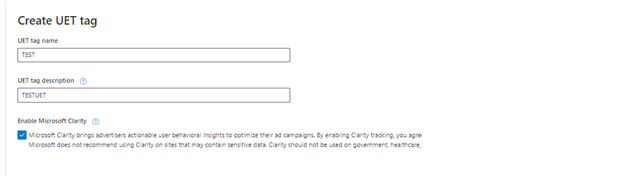
6. Auf der nächsten Oberfläche werden Sie aufgefordert, den Modus „Tagging einrichten“ auszuwählen. Klicken Sie auf „Tag selbst installieren“.
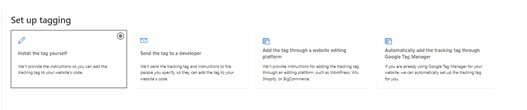
7. Sie werden zu einem Skript weitergeleitet, in dem Sie Ihre Microsoft Ads-Pixel-ID finden. Kopieren Sie einfach die Microsoft Ads-Pixel-ID.
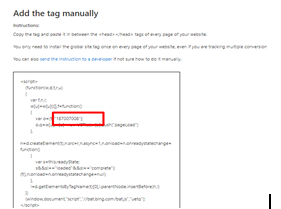
Der letzte Schritt besteht darin, zur Registerkarte „Pixel & Analytics“ Ihres Conversios-Plugins zu navigieren, wo Sie die „Microsoft Ads (Bing) Pixel-ID“ finden. Fügen Sie die ID einfach hier ein.
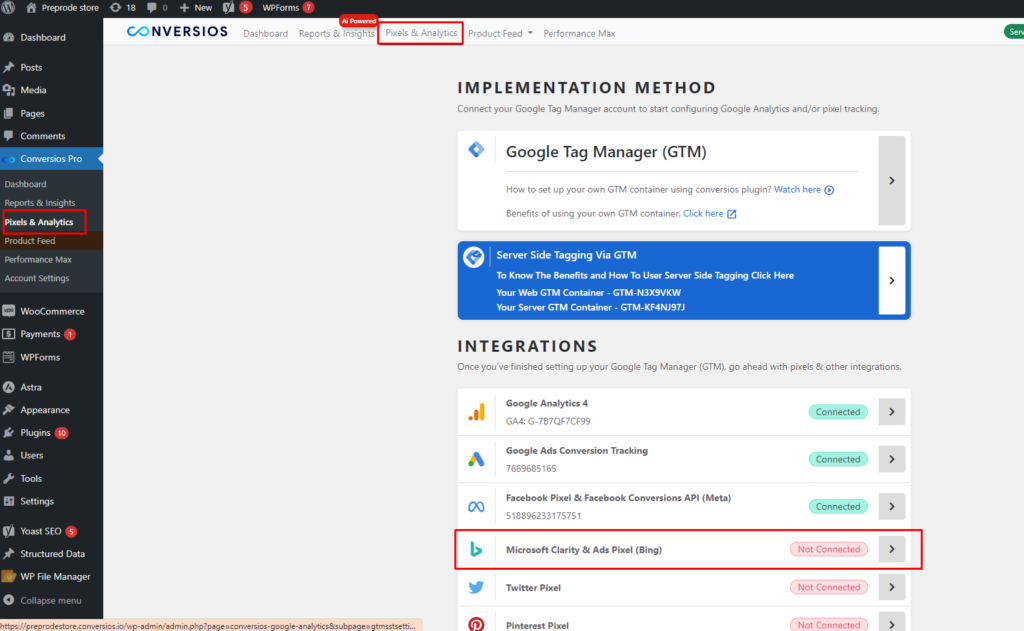
Herzlichen Glückwunsch, Sie haben Ihr Microsoft Ads (Bing) Pixel erfolgreich mit dem Conversios-Plugin erstellt und integriert. Das Verfolgen wichtiger Kennzahlen und die Optimierung Ihrer Werbekampagnen wird einfacher.
Integrieren Sie die Microsoft Clarity ID in das Conversios-Plugin #
- Melden Sie sich bei Ihrem Microsoft Clarity-Konto an.
- Sie müssen einmal ein Projekt erstellen. Wenn Sie bereits ein Projekt erstellt haben, gehen Sie zu den Einstellungen.
- Kopieren Sie die ID von hier:
Der letzte Schritt besteht darin, zu Ihrem Conversios-Plugin-Dashboard zu gelangen, wo Sie den Abschnitt „Microsoft Clarity ID“ in „Pixel-Einstellungen“ finden. Fügen Sie einfach die ID hier ein.
Herzlichen Glückwunsch, Sie haben Ihr Microsoft Ads(Bing) Pixel und MicrosoftClarity erfolgreich mit dem Conversios-Plugin erstellt und integriert. Das Verfolgen wichtiger Kennzahlen und die Optimierung Ihrer Werbekampagnen wird einfacher.